In Windows7 kann mit der Tastenkombination „Windows +“ (das Plus vom Ziffernblock) die Bildschirmlupe eingeschaltet werden. Mit „Windows Esc“ kann diese Darstellung wieder beendet werden.
Infos zu einer Domain
Mit der Software DomainHostingView können diverse Informationen zu einer Website ermittelt werden, ohne dass das Tool installiert werden muss. Da die Software als Freeware daher kommt, einem somit das manuelle Abklären spart und die Resultatdaten auch exportieren lässt, kann man die Software getrost in seiner Toolsammlung aufnehmen.
Java Webstart Cache löschen
Wenn man ab und an Web-Anwendungen auf Basis von Java Webstart nutzt und sicher gehen will, dass man die aktuellste Version davon hat, hilft manchmal der Cache Viewer. Dieser kann mit
javaws -viewer
aufgerufen werden. Aus dieser Übersicht können die einzelnen Anwendungen im Cache gestartet, gelöscht oder verknüpft werden.
Powershell-Script ausführen
Wenn nun auf dem Desktop eine Verknüpfung zu einem Powershell-Script erstellt wird, führt ein Doppelclick interessanterweise ins Notepad, d.h. ein automatisches Ausführen des Scripts funktioniert nicht einfach so. Zu diesem Zweck muss der Link der Verknüpfung angepasst werden – vor dem effektiven Script ist noch der Powershell-Pfad samt dem Befehl „-noexit“ hinzuzufügen. Mit Noexit kann zumindestens am Anfang noch geprüft werden, ob es irgendwelche Fehler gibt oder nicht.
C:\Windows\System32\WindowsPowerShell\v1.0\powershell.exe -noexit " & 'U:\mypath\myscript.ps1'"
Falls keine Fehler vorhanden sind, bzw. immer alles funktioniert, kann anstelle von -noexit der Parameter -command verwendet werden.
Je nachdem wo Ihr das Script nun speichert kann es sein, dass es wegen fehlender digitaler Signatur nicht ausgeführt wird. Das ist zwar unschön, dem kann aber abgeholfen werden – allerdings wird es jetzt etwas aufwendig (weil wir ja eigentlich nur ein Script laufen lassen möchten)…
Unter dieser Adresse kann der SDK-Webinstaller des .Net Framework 4 aufgerufen werden, der einem einen selektiven Download ermöglicht. Eine allfällige Fehlermeldung beim Start (von wegen nur .Net 4 Client und nicht Full installiert) kann ignoriert werden. Alle Auswahlen bis zu den Installationsoptions standardmässig durchklicken – hier dann unter „Windows Native Code Development“ den Punkt „Tools“ anklicken und den Rest deaktivieren. Nach Abschluss der Installation sollte jetzt ein Verzeichnis „C:\Program Files\Microsoft SDKs\Windows\v7.1“ bestehen.
Dann mit dem Commandline-Prompt (Achtung wichtig: mit Admin-Rechten) in das Verzeichnis C:\Program Files\Microsoft SDKs\Windows\v7.1\Bin wechseln und die folgenden Befehle ausführen:
makecert -n "CN=PowerShell Local Certificate Root" -a sha1 -eku 1.3.6.1.5.5.7.3.3 -r -sv root.pvk root.cer -ss Root -sr localMachine makecert -pe -n "CN=PowerShell User" -ss MY -a sha1 -eku 1.3.6.1.5.5.7.3.3 -iv root.pvk -ic root.cer
Für das Erstellen des privaten Schlüssels ist ein Kennwort (z.bsp. „certpassword“) zu definieren; dieses bitte notieren – es muss anschliessend wieder eingegeben werden. Die obigen Befehle müssen mit „Succeeded“ bestätigt werden, ansonsten stimmt etwas nicht.
Danach den folgenden Text in eine Textdatei kopieren und diese mit „Add-Signature.ps1“ benennen.
## add-signature.ps1 ## Signiert eine Datei param([string] $file=$(throw "Geben Sie einen Dateinamen an.")) $cert = @(Get-ChildItem cert:\CurrentUser\My -codesigning)[0] Set-AuthenticodeSignature $file $cert
Geben Sie folgende Befehle an der Windows PowerShell-Eingabeaufforderung ein, um die Skriptdatei „Add-Signature.ps1“ zu signieren:
$cert = @(Get-ChildItem cert:\CurrentUser\My -codesigning)[0] Set-AuthenticodeSignature add-signature.ps1 $cert
Damit ist nun das Skript signiert und es kann nun – endlich – das ursprüngliche Skript mit „.\add-signature.ps1 meinscript.ps1“ signiert werden. Wenn man nun die Skript-Datei anschaut, sieht man, dass am Ende der Datei eine Signatur angehängt wurde.
Somit kann nun endlich die eigene Skript-Datei mittels Doppelklick gestartet werden!
Download einer Datei mit Powershell
Bei einem meiner Forex-Provider habe ich das Problem, dass der Java-Client nicht sauber gestartet wird, d.h. dass zwar die .JNLP-Datei runtergeladen wird, dafür aber Java nicht gestartet wird. Um dem abzuhelfen, habe ich beschlossen, dafür ein entsprechendes Powershell-Skript zu erstellen. Der Hauptgrund dafür ist die Tatsache, dass der Download einer Datei aus dem Internet durch Powershell eigentlich problemlos möglich sein müsste – und ist es auch.
Nach einigem Suchen im Internet habe ich folgendes Script zusammengestellt, welches jetzt die gewünschte Datei aus dem Web holt, lokal abspeichert und via Java-Webstart ausführt:
# aktuelle Datei runterladen # mit Java-Webstart starten # 18.07.2011 $clnt = new-object System.Net.WebClient $url = "https://www.xx.com/client/live/jclient/jfo.jnlp" $file = "c:\temp\jfo.jnlp" $clnt.DownloadFile($url,$file) # type $file C: cd C:\temp javaws jfo.jnlp
Diese Datei kann jetzt als scriptname.ps1 gespeichert werden. Damit ist nun schon ein erster Schritt getan und diese Datei kann manuell ausgeführt werden – mit einem Doppelklick gehts noch nicht, aber dazu später mehr.
AppWrench für Google App Engine
Wer mit der Google App Engine (GAE) arbeitet, kennt das Problem ziemlich sicher: wie teste ich lokal mit denselben Daten, die ich auf der GAE gespeichert habe? Oder wie exportiere ich die Daten aus GAE?
Als Basis für die Entwicklung mit der GAE dient ja meistens Eclipse, so auch bei mir. Wenn man lokal arbeitet, kann man den lokalen Datastore ja auch mit dem Browser abrufen, und zwar unter: http://localhost:8888/_ah/admin/datastore. Im Gegensatz zur „richtigen“ Version kann man die Datensätze jedoch nicht editieren, sondern nur löschen.
Nach längerer Suche und ersten Gedanken, ob ich wohl selber einen Dataviewer für die GAE bauen soll, bin ich auf AppWrench von OnPositive Technologies gestossen. Dabei handelt es sich um eine Serie von Eclipse-Plugins, die die Entwicklung und das Testen von Java-Applikationen vereinfachen.
Nach der Installation ist in Eclipse ein neuer View „Google Apps Data View“ verfügbar: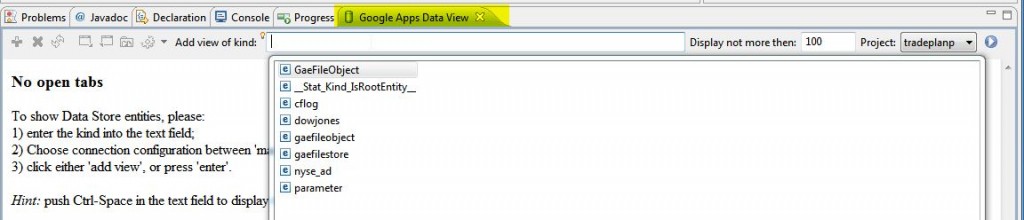
In dieser View können die einzelnen Tabellen ausgewählt werden und anschliessend „Access-like“ dargestellt und editiert werden. Dabei können die Einträge auch exportiert und importiert werden – ein unschätzbarer Vorteil bei der Entwicklung! Hier ein Beispiel für das manuelle Hinzufügen eines einzelnen Eintrages in einer meiner eigenen Tabellen: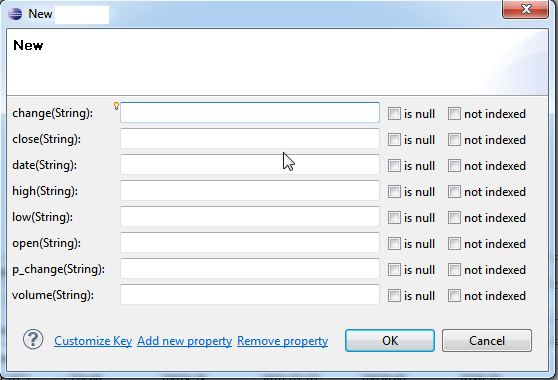
Neben den neuen View-Funktionalitäten gibt es auch eine neue Toolbar, mit welcher zum Beispiel zwischen lokalem Entwicklungsserver (L) und dem GAE-Server (R) umgeschalten werden kann:
![]()
Neben den Daten kann übrigens auch der Blob-Store angeschaut werden. Insgesamt für mich ein unverzichtbares Tool für die Entwicklung mit der GoogleAppEngine, welches ein 5 Stern-Rating (*****) absolut verdient!
Gmail und Outlook: Fehler (0x800CCC0F) Abonnierte Ordner
Wer mit Outlook 2010 via IMAP-Protokoll seinen Gmail-Account synchronisieren möchte, kennt vermutlich den folgenden Fehler: „Fehler (0x800CCC0f) beim Ausführen der Aufgabe ‚Abonnierte Ordner für ‚xy@gmail.com‘ werden synchronisiert“: „Von Outlook können keine abonnierten Order für ‚xy@gmail.com‘ synchronisiert werden.“
Auf die Funktionalität des Mailaustausches hat der Fehler keinen Einfluss, weil das Mail im Schritt vorher problemlos synchronisiert werden konnte. Allerdings nervt dieser Fehler gewaltig, weil nämlich die Synchronisation immer hängen bleibt und bei ungeübten Benutzern Irrationen hervorruft.
Nach Suche im Internet und selber Ausprobieren hier die Schritte zur Lösung dieses Problems:
- allfällig geöffnetes Outlook schliessen
- in der Weboberfläche von Gmail ein neues Label „Google Mail“ erstellen
- Outlook starten
- in der Navigationsleiste auf „Ordner“ klicken, dann den Punkt „IMAP-Ordner“ in der Symbolleiste auswählen
- auf die Lasche „Abonnierte“ klicken und den Button „Abfrage“ drücken
- bis zum Ordner „Google Mail“ blättern (den wir vorhin mit dem Label angelegt haben) und diesen Eintrag auswählen
- den Button „Abo kündigen“ drücken, worauf der Ordner aus der Liste verschwindet
- OK drücken
- auf die Lasche „Senden/Empfangen“ wechseln und das erste Icon „alle Ordner senden/empfangen“ drücken
Das müsste nun bereits ohne Fehler funktionieren – falls nicht, sollte spätestens nach einem Neustart von Outlook das Problem verschwunden sein.
Windows Live Skydrive als Laufwerk mappen
Die 25 GB kostenloser Online Speicher von Microsoft können nicht nur via Browser verwaltet werden, sondern auch ganz komfortabel via Dateimanager. Dazu einfach in Skydrive einloggen und dort links auf „Mein Profil“ bzw. „My profile“ wechseln, dann sollte oben in der URL etwas in dieser Art stehen: http://profile.live.com/cid-12B3C534C4CA8HJ9
Danach kann man im lokalen Dateimanager ein neues Netzlaufwerk verbinden und folgendes eingeben: \\docs.live.net@SSL\12B3C534C4CA8HJ9
Somit muss man einfach die eigene Buchstaben/Zahlen-Kombination eintragen und das Mapping funktioniert (nach Login mit dem eigenen Username/Passwort selbstverständlich)…
Asus eeePAD Transformer und Android 3.1
Ich bin einer der wenigen in der Schweiz, die bereits einen eeePAD Transformer besitzen. Tolles Gerät, kann man da nur sagen – die Leute von ASUS haben sich mit der Funktionalität der Tastatur wirklich etwas überlegt. Die USB-Anschlüsse für Maus, Tastatur oder externe Harddisk und das automatische Nachladen des Tablets sind wirklich clever.
Ausgeliefert wird das Gerät mit Android 3.0 – in den Foren war aber immer die Rede davon, dass bereits 3.1 für den Transformer verfügbar ist. Das stimmt auch, wenn man denn weiss, wo schauen – über die Android Update-Funktion des Gerätes passiert nämlich nichts.
Also, als erstes zuerst mal eine MicroSD-Karte organisieren – leider ist so eine nämlich im Lieferumfang des Transformers nicht dabei. Jetzt sollte man die SD-Karte auch noch am PC bespielen können – das geht vermutlich deutlich einfacher, als alles auf dem Transformer direkt machen zu wollen. Gut, wenn also die Infrastruktur-Voraussetzungen stimmen, dann nichts wie hin zu Asus in die Download-Section. Dort beim OS dann „Android“ auswählen (und nicht etwa Windows) und anschliessend auf Firmware klicken. Bei den CH-Geräten ist in der Regel die „WW“-Version der Firmware installiert (dies sollte im Transformer sicherheitshalber noch nachgeprüft werden, sollte so aussehen: WW_epad-8.X.X.X_2011xxxx). Somit also die WW-Firmware – aktuell ist diejenige vom 10. Juni (V8.4.4.5) – auf den PC runterladen.
Danach die Datei entzippen und das ASUS-Verzeichnis auf die SD-Karte ins Hauptverzeichnis kopieren. Danach den Transformer am Strom anschliessen und die Karte bei laufendem Gerät in den Kartenslot schieben – dann erscheint automatisch ein Icon (Ausrufezeichen), mit welchem der Systemupdate gemacht werden kann – nach ca. 10 Minuten ist der Spuk vorüber und Android v3.1 installiert!
Google plus 1
Ab sofort gibts hier auf der Website (rechte Seiten oben) jeweils den „Google +1“-Button. Damit können relevante Inhalte speziell gekennzeichnet werden. Eine Erläuterung des Prinzips ist in diesem Video auf Youtube zu finden.
Um den Button auf der eigenen Website einzubauen, gibt es hier die entsprechenden Erläuterungen.










